Hur man ändrar standard Google-konto

Använder du flera Google-konton på Android och PC och vet inte hur man ändrar standard Google-konto? Läs vidare för att lära dig de hemliga stegen.
Android 12 handlar om visuella förändringar, särskilt om du använder en Google Pixel-telefon. Med Material You som grunden för hela omdesignen har de flesta av de nya UI-elementen välkomnats av stora delar av publiken, men det finns några förändringar som inte har tagits emot väl.
En funktion som har retat upp Pixel-användare ända sedan lanseringen av Android 12 är den digitala klockan som verkar större än den någonsin har varit på låsskärmen. Den här enorma digitala klockan visas när det inte finns några oöppnade meddelanden på din telefon. Om du inte är ett fan av den här nya klockdesignen kommer följande inlägg att förklara hur du kan ändra dess storlek eller ta bort den från din Android 12-låsskärm.
Relaterat: Android 12 Scrolling Screenshot: Steg-för-steg-guide
Hur man ändrar klockan på låsskärmen på Android 12
Om du vill ändra låsskärmsklockan på Android 12 måste du följa någon av metoderna nedan på din Pixel-enhet.
Metod #1: Inaktivera dubbellinjeklockan i Inställningar
När Android 12 släpptes fanns det inget officiellt sätt att ändra den enorma klocklayouten på en Pixel. Tack vare växande negativ feedback släppte Google så småningom en uppdatering av Pixel-linjen som lade till ett alternativ för att inaktivera den enorma låsskärmsklockan genom att stänga av dubbellinjeklockan i Inställningar.
Du kan ändra din låsskärmsklocka i Android 12 direkt i telefonens inställningar. För att göra det, öppna appen Inställningar på din Pixel och gå till Display .
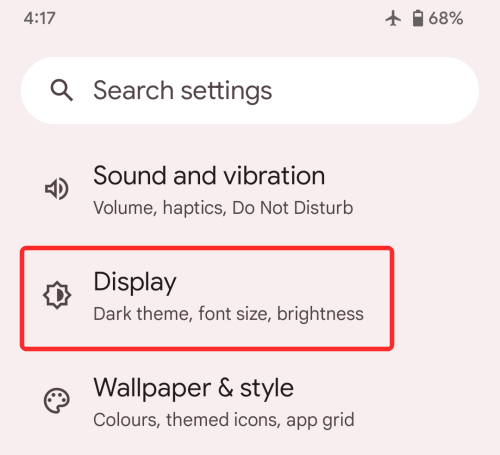
Inuti display, välj Låsskärm under "Lås display".
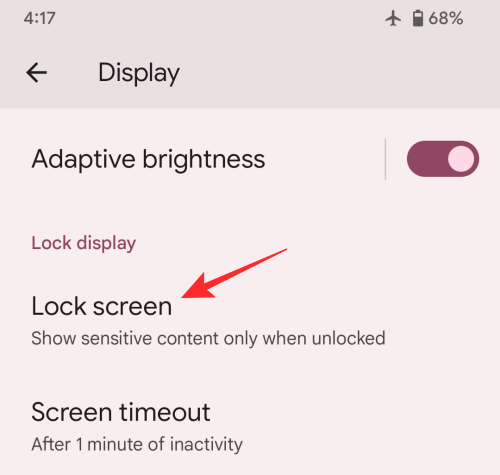
På nästa skärm stänger du av dubbellinjeklockan under "Vad ska visas".
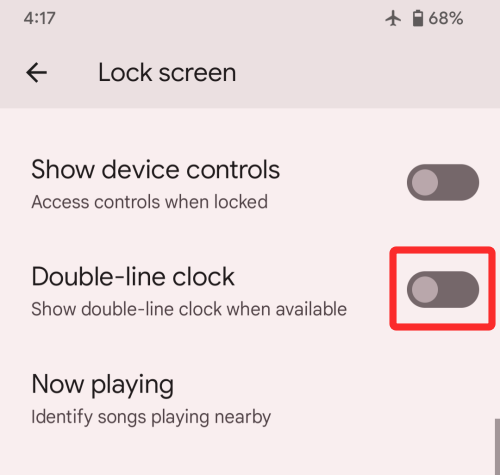
Genom att inaktivera den dubbelradiga klockan kommer klockan att växla till en enkelradsklocka, vilket innebär att den digitala tiden visas på en rad istället för att delas upp i två horisontella rader. Din låsskärms klocka kommer alltså att krympa ner till en mindre storlek i det övre vänstra hörnet och tar bara en åttondel av hela skärmen. Du behöver inte behålla beständiga meddelanden eller använda en annan app för att minska klockstorleken.
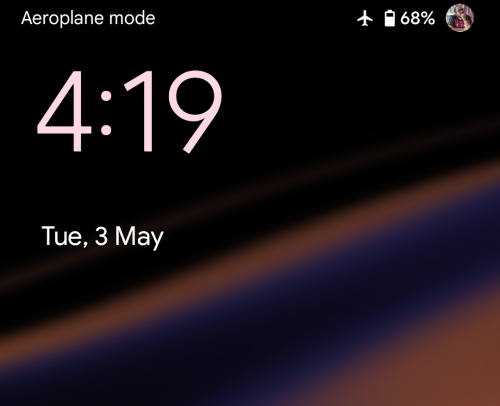
När alltid på-displayen visas kommer klockan att ta upp samma utrymme som på låsskärmen, vilket lämnar resten av skärmen tom.

Kredit: Tack så mycket till vår kommentator Li för det fantastiska tipset!
Metod #2: Behåll olästa meddelanden
Den digitala klockan på låsskärmen och AOD-skärmen är bara stor när det inte finns några aviseringar på din telefon. I samma ögonblick som någon form av varning kommer in, flyttas klockan till den övre vänstra delen av skärmen.
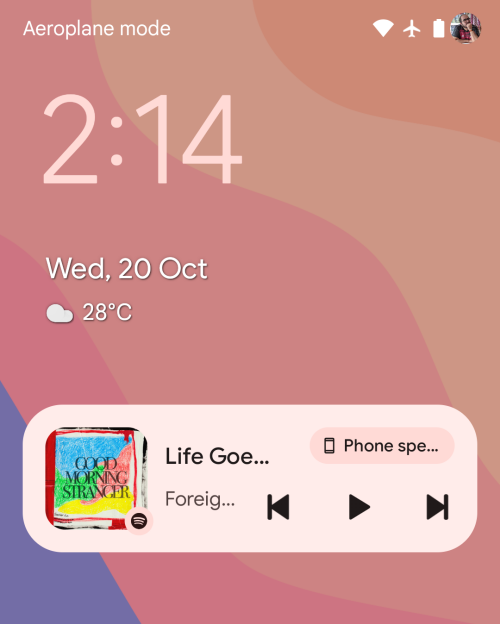
Istället för en rad vardera för tim- och minutsiffrorna, kommer klockan på låsskärmen nu att vara en enda rad, som ersätter de ursprungliga positionerna för väder- och datumelementen. Dessa element kommer nu att vara synliga under den mindre klockmodulen och kommer att följas av alla meddelanden som finns på skärmen.
För alltid-på-displayen kommer klocklayouten att följa låsskärmens med en mindre modul för att visa tiden i det övre vänstra hörnet följt av ikonerna för appar du har aviseringar från eller annan data.

Relaterat: Hur man anpassar material du på Android 12
Metod #3: Ändra din tapetaccent
Om den större klockan på låsskärmen inte är ditt problem men färgen den tar upp är det, oroa dig inte, du kan faktiskt ändra klockmodulens teckensnittsfärg på låsskärmen från skärmen Bakgrund och stil på Android 12. Som standard , Android plockar upp färgen den tycker är rätt baserat på bakgrunden du har applicerat på din hem-/låsskärm.
Baserat på de olika färgerna som finns i den här bakgrunden kan du ändra färgen på din klocka genom att först trycka länge på din hemskärm och sedan välja alternativet 'Bakgrund och stil'.
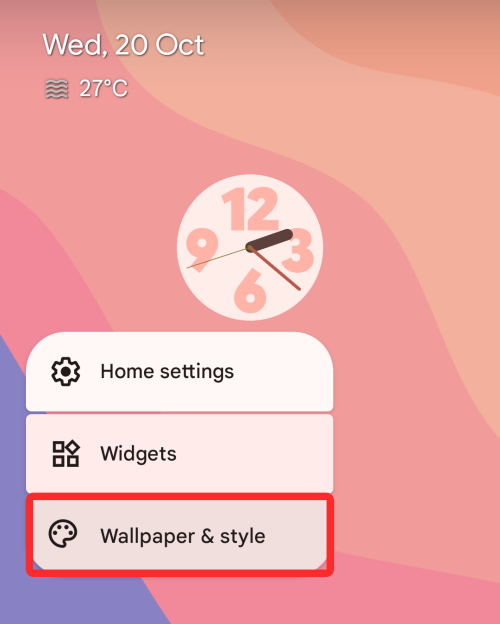
därifrån kan du välja olika färgalternativ under avsnitten "Bakgrundsfärger" eller "Grundfärger" på nästa skärm för att tillämpa din föredragna klockfärg.
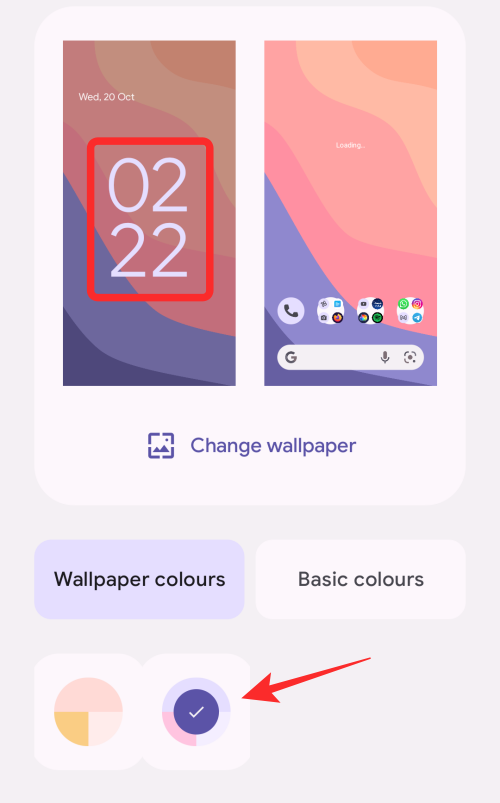
Relaterat: Hur man kopierar en URL från Senaste på Android 12
Metod #4: Inaktivera alltid-på-skärm

Om den stora gamla klockan är det som stör dig mest, kan du inaktivera den från den skärm som den visas mest på – Always-on Display. På så sätt blir du inte störd av klockan när din telefon inte används och du ser den bara när du trycker på strömknappen och möts av låsskärmen.
För att inaktivera alltid-på-skärmen på din Pixel-smarttelefon, öppna appen Inställningar och välj "Visa".
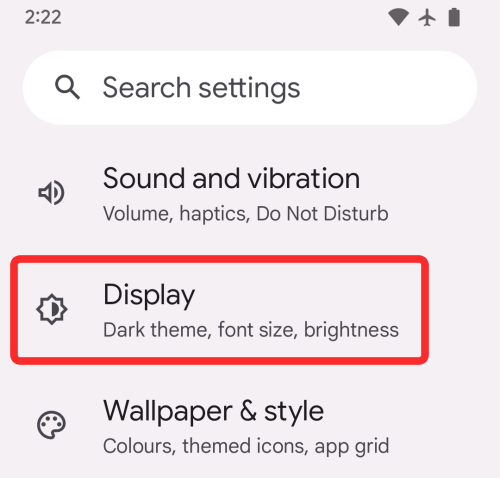
På nästa skärm trycker du på alternativet "Låsskärm" under "Låsskärm".
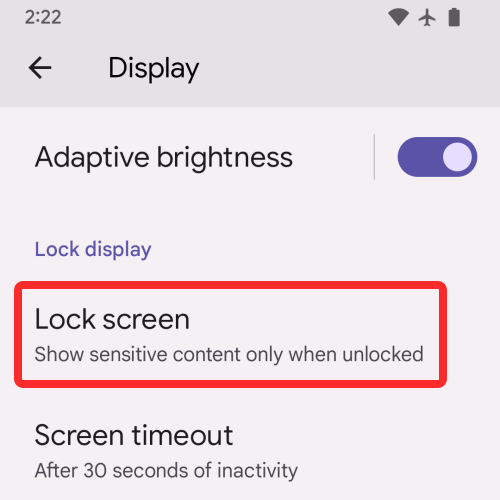
Du kan nu inaktivera alltid-på-skärmen på din telefon genom att stänga av reglaget bredvid "Visa alltid tid och info".
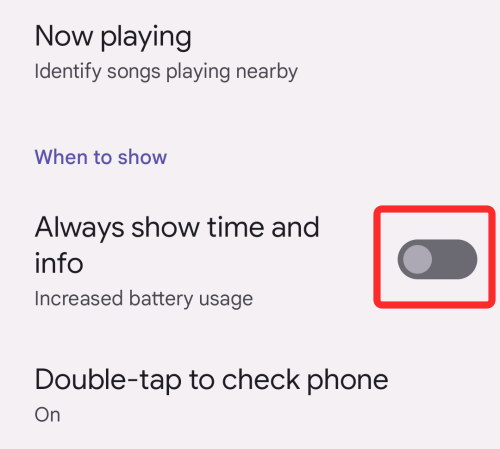
När du inaktiverar det här alternativet stängs din Pixel-telefons skärm av helt när du låser den med strömknappen.
Relaterat: Så här roterar du din skärm automatiskt med ansiktsdetektion på Android 12
Metod #5: Slå på Androids skärmsläckare
Ett alternativ till att använda en låsskärmsklocka är att aktivera en skärmsläckare på din Pixel-telefon. Men till skillnad från din vanliga låsskärm är nackdelen med det här alternativet att du måste slå på skärmsläckaren varje gång du vill se den om inte din telefon är ansluten för en laddning. På Android 12 hämtar skärmsläckarklockan inspiration från Material You med en klickliknande form.
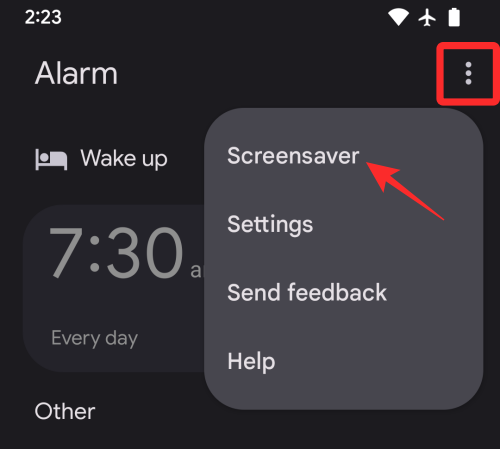
För att aktivera den här skärmsläckaren öppnar du Klocka-appen på din Pixel-enhet, trycker på ikonen med tre punkter i det övre högra hörnet och väljer alternativet "Skärmsläckare".
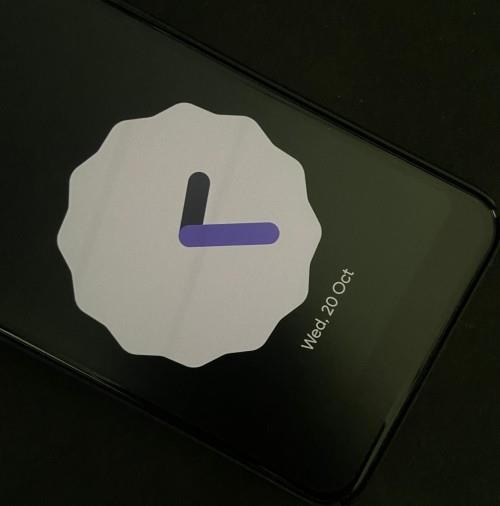
Skärmsläckaren kommer nu att dyka upp på skärmen. Om du vill konfigurera hur den här klockan ser ut kan du gå till Inställningar > Display > Skärmsläckare och välja när du vill att klockan ska visas, växla mellan analoga och digitala klockor och aktivera nattläge (för en nedtonad visning) .
Metod #6: Aktivera beständiga meddelanden för appar
Android 12s mest utmärkande designaspekt är att få varje element på din telefon att se större ut än det tidigare var. Om du inte gillar den stora klockan på din låsskärm eller Always-On Display, har vi nämnt att du kan krympa den till en mindre layout om du har ett väntande eller oläst meddelande på din enhet. Det är dock inte möjligt att inte komma åt dina väntande aviseringar under längre perioder. Men om du vill att klockans krympta stil ska visas hela tiden, finns det ett sätt att göra det – genom att aktivera beständiga aviseringar för en av dina appar.
Beständiga eller pågående aviseringar är de varningar som stannar permanent på din aviseringsskärm, låsskärmen och till och med på alltid-på-skärmen. Dessa varningar visas under längre varaktigheter än andra aviseringar och indikerar att en app kör en förgrundstjänst i bakgrunden. Eftersom beständiga aviseringar inte går att avvisa, visas de i meddelandeskärmen och låsskärmen på din Android-enhet hela tiden, så länge appen är igång.
Även om de kan vara irriterande för vissa, kan du använda ihållande aviseringar för att visa en mindre klocka på låsskärmen och AOD. På så sätt kan du undvika den enorma klockan som du annars skulle se när det inte finns några väntande aviseringar på din telefon. Eftersom det inte finns något inbyggt sätt att se varningar som inte kan avvisas för en app på Android 12, måste du leta efter appar som erbjuder ihållande aviseringar.

I allmänhet är väderappar tillgängliga i Google Play Butik det bästa möjliga sättet att behålla beständiga aviseringar på din telefon. Vissa appar som erbjuder aviseringar som inte kan avvisas är The Weather Channel , AccuWeather , Yahoo Weather och Weawow . Eftersom dessa är väderappar är aviseringar som förblir aktiva användbara och håller sig uppdaterade hela tiden.
I någon av dessa appar kan du aktivera icke-avvisande genom att gå till dess Inställningar > Aviseringar och leta efter ett alternativ som säger "beständig" eller "pågående". Därifrån kan du konfigurera hur dessa varningar visas på din låsskärm och alltid på skärmen.
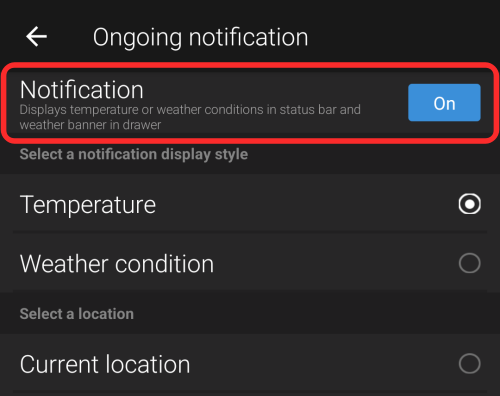
Vissa andra appar erbjuder varningar som inte kan avvisas, som den här appen Persistent Notifications som du också kan använda för att krympa Android 12:s stora klocka till en mindre storlek. Om du kollar appens recensioner hittar du kommentarer från flera användare som avslöjar att appen hjälpte dem att undvika den enorma klockan samtidigt som de erbjuder ett sätt att se dina påminnelser och att göra-listor.
Metod #7: Ändra AOD-klockstorlek med Tasker [Endast för erfarna användare]
Om du inte gillar de ovan nämnda alternativen för att ändra din låsskärm eller AOD-klocka, finns det ytterligare ett sätt att ändra hur du ser tiden på telefonens skärm. Processen innebär att man använder Tasker-appen som är känd för att förse användare med olika automatiserade uppgifter och anpassade Tasker-projekt. De två projekten skapade av Tasker-utvecklaren João Dias och låter dig tillämpa två olika klocklayouter på alltid-på-skärmen.
Layouterna i sig är inte anpassade utan är istället de som Google erbjuder till Pixel-användare på Android 12. En av layouterna visar den aktuella tiden i stor storlek hela tiden, förutom när det finns ett väntande meddelande. När du har olästa aviseringar på din Pixel kommer Android att byta till en mindre klocka och visa dig ikoner för appar som du har aviseringar från. Som standard växlar Android mellan en stor och liten klocka beroende på om du har oöppnade aviseringar eller inte.
Med de nya Tasker-projekten – Huge Clock Force och Huge Clock Avoider, kan du tvinga aktivera den stora klockan respektive den lilla klockan och den valda klocklayouten förblir aktiv oavsett förhållanden. Även om dina alternativ är begränsade, erbjuder Tasker-projekten dig kontroll över vilken klocklayout som tillämpas på din AOD-skärm.
För att ändra din AOD-klocklayout på Android 12 med den här metoden måste du ladda ner:
Du kan tillämpa Tasker-profilerna genom att gå till länkarna ovan från din Android-enhet, välj sedan "Importera" och bekräfta igen för att lägga till dem i din Tasker-app. När profilerna läggs till i Tasker kan du välja din föredragna klocklayout genom att trycka på den relevanta profilen i "Profiler" och sedan aktivera växlarna inuti för att tillämpa den.
På så sätt förblir din föredragna klocklayout aktiverad och du inaktiverar den eller väljer en annan profil i Tasker.
Det är allt du behöver veta om att ändra klockan på låsskärmen på Android 12.
Android 12: Vad har förändrats med klockan på låsskärmen?
Den digitala klockan på Android 12 på låsskärmen är enorm och visar tim- och minutsiffrorna i två horisontella rader.
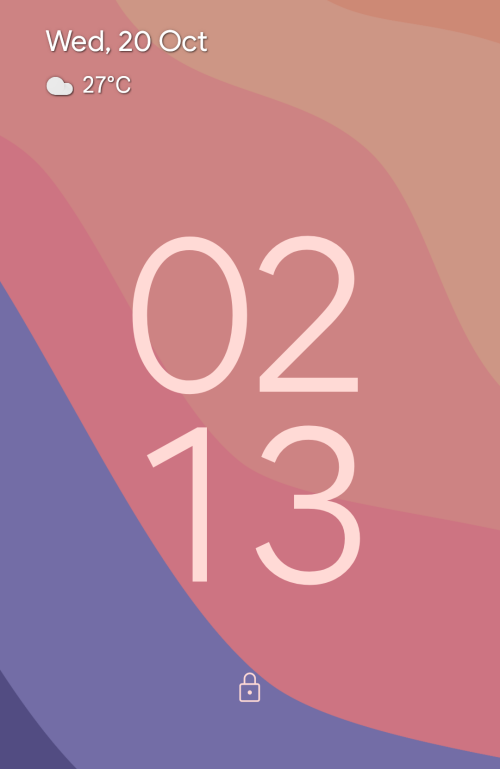
Dess teckensnitt är nu större och även tjockare än sin Android 11-motsvarighet och följde nu tapetaccenterna som du väljer när du väljer en bakgrund på Android 12. Även om mycket vikt har lagts på tid, finns det fortfarande lite mer information i det övre vänstra hörnet av låsskärmen med en liten rad vardera för datum & dag, väder och en kalenderpåminnelse (om tillgänglig).
Layouten förblir densamma när alltid-på-skärmen (AOD) startar. Den enda synliga förändringen är att den digitala klockans teckensnitt nu är tunnare än det på låsskärmen och är vitt som du kan förvänta dig på en AOD-skärm. Du ser fortfarande datum och väderinformation uppe till vänster, men nu ser du också batteriprocenten längst ner, precis som du skulle göra på Android 11.

Men varför ändrade Google låsskärmen/AOD-klockan? Det finns en enkel anledning. Pixel-telefoner har alltid visat information om tid, datum och väder när som helst så att du kan titta ner på din enhet och få all denna information.
Med Android 12 minskar Google din ansträngning genom att visa dig en större klocka, vilket låter dig veta tiden utan att behöva stirra ner på din telefon. Eftersom den här klockan krymper ner till en mindre storlek när aviseringar kommer in, kommer du att veta när du har väntande ändringar på din telefon direkt.
Relaterat: Hur man lägger till material som du klockar Widget på Android 12
Även om Googles planer på en större låsskärmsklocka kan ha haft goda skäl, kanske inte alla av er uppskattar denna förändring. För er som föredrar en minimalistisk inställning kan den stora klockan på AOD/låsskärmen vara ganska irriterande att titta på.
Hur som helst, det nya alternativet som täcks av metod 1 ovan ger dig ett enkelt sätt att minska storleken på klockan och bara hålla den i en rad.
RELATERAD
Använder du flera Google-konton på Android och PC och vet inte hur man ändrar standard Google-konto? Läs vidare för att lära dig de hemliga stegen.
Facebook-berättelser kan vara mycket roliga att göra. Här är hur du kan skapa en berättelse på din Android-enhet och dator.
Fyller det på din Android? Lös problemet med dessa nybörjarvänliga tips för alla enheter.
Hur man aktiverar eller inaktiverar stavningskontrollfunktioner i Android OS.
En handledning som visar hur du aktiverar utvecklaralternativ och USB-felsökning på Samsung Galaxy Tab S9.
Älskar du att läsa e-böcker på Amazon Kindle Fire? Lär dig hur du lägger till anteckningar och markerar text i en bok på Kindle Fire.
Jag ger en lista över saker du kan prova om din Android-enhet verkar starta om slumpmässigt utan uppenbar anledning.
Vill du lägga till eller ta bort e-postkonton på din Fire-surfplatta? Vår omfattande guide går igenom processen steg för steg, vilket gör det snabbt och enkelt att hantera dina e-postkonton på din favorit enhet. Missa inte denna viktiga handledning!
En handledning som visar två lösningar på hur man permanent förhindrar appar från att starta vid uppstart på din Android-enhet.
Behöver du nedgradera en app på Android-enhet? Läs den här artikeln för att lära dig hur du nedgraderar en app på Android, steg för steg.






